苹果手机是一款功能强大且使用方便的智能手机,而对于一些用户来说,将语言设置为简体中文可能更加方便和舒适,要将苹果手机的语言设置为简体中文,用户可以打开手机的设置菜单,选择通用选项,然后找到语言与地区选项,在其中选择首选语言为简体中文即可完成设置。这样一来用户就能够更加轻松地使用苹果手机,并享受到更顺畅的操作体验。
苹果手机如何调整语言为中文
具体方法:
1.打开苹果手机,进入主页面,找到Settings图标,点击进入Settings页面。
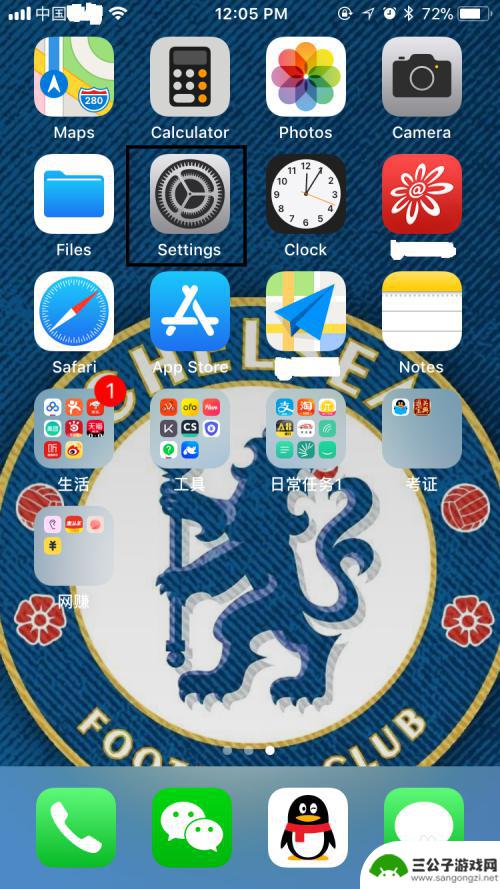
2.在Settings页面,往下拉,找到General,点击进入General页面。
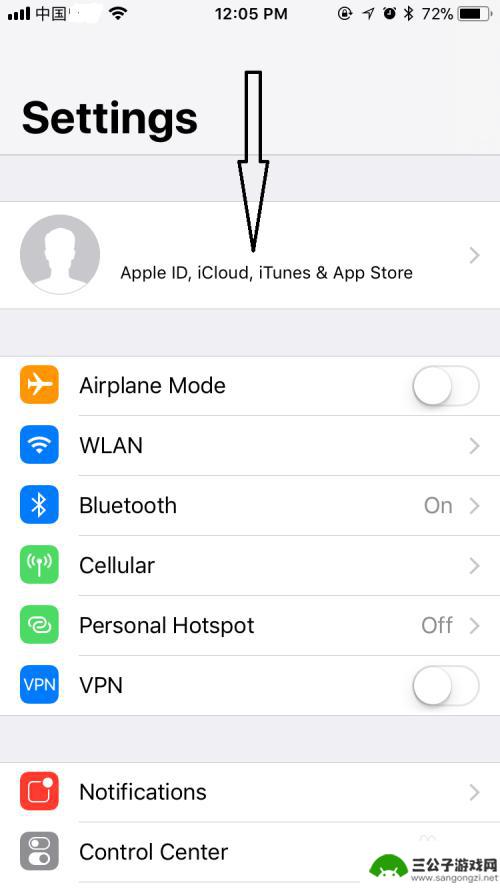

3.在General页面,往下拉,找到Language&Region,点击进入Language&Region页面。
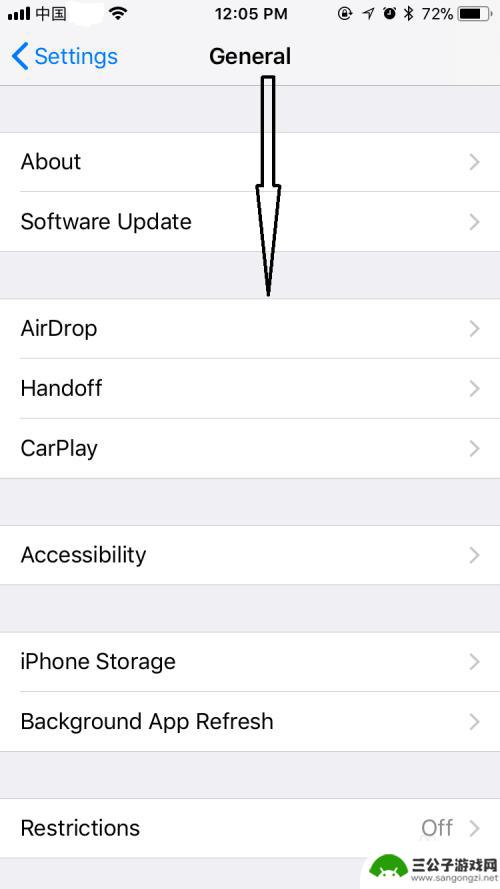

4.在Language&Region页面,可以看到iPhone Language显示为English,点击进入iPhone Language页面。
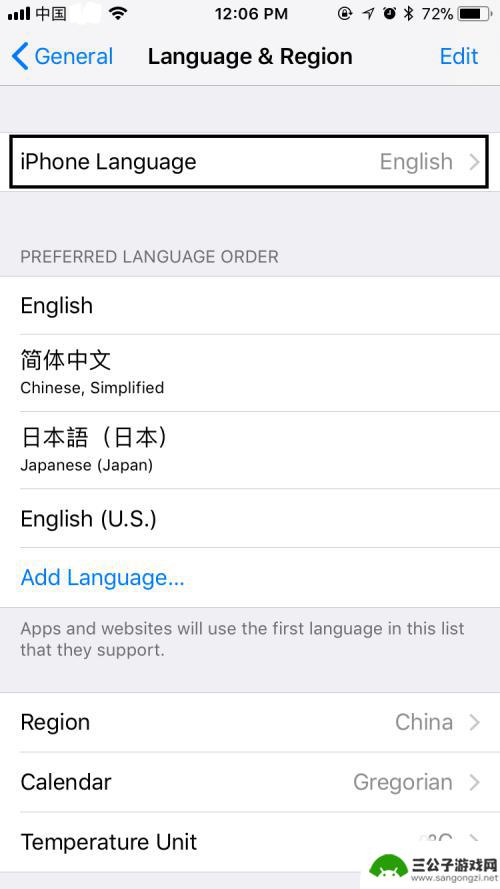
5.在iPhone Language页面,选择简体中文。选择后简体中文右边会出现一个蓝色的√,右上角的Done也会由灰色变为蓝色,点击Done。
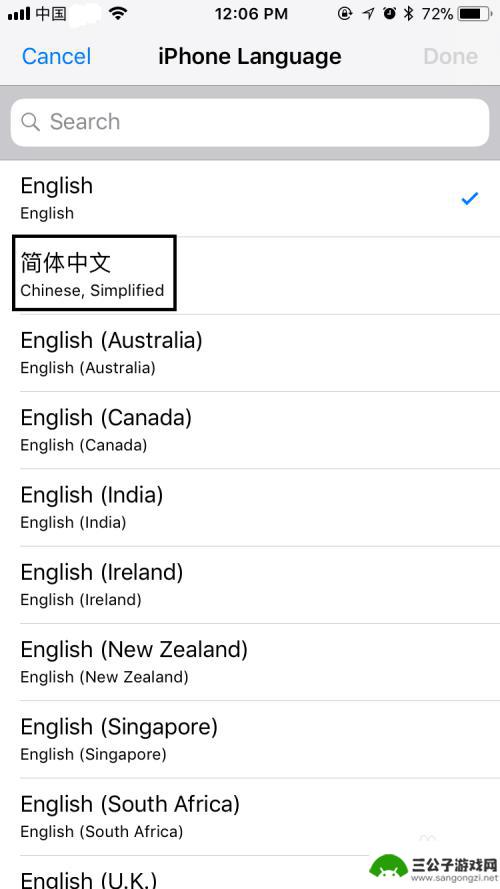
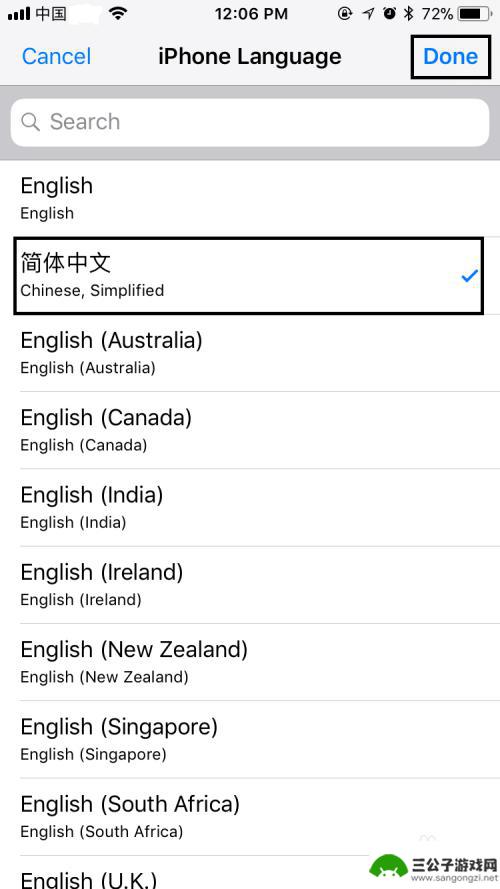
6.点击Done后,在弹出的对话框中选择Change to Chinese,Simplified,选择后屏幕会变黑并在正中位置显示正在设置语言……,稍等一会儿,回到语言与地区页面,发现iPhone语言已变成简体中文,表明系统语言已成功设置成中文,是不是很简单呢?



7.最后,如果大家觉得小编打字辛苦,而您又有一些收获的话,希望大家能在下面投个票,点个赞,谢谢大家。

以上就是苹果手机如何修改简体中文的全部内容,遇到同样情况的朋友们赶紧参考小编的方法来处理吧,希望能对大家有所帮助。
相关教程
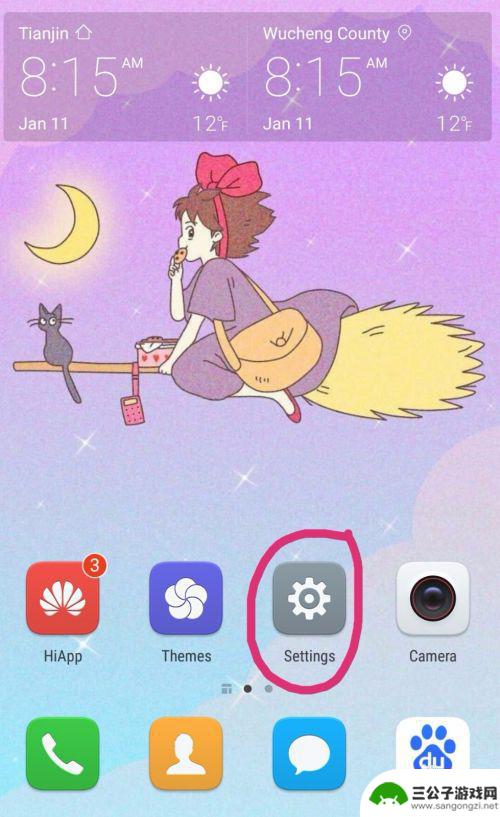
手机屏幕显示英文怎么转换中文 手机语言设置英文怎么改中文
在日常生活中,我们经常会遇到手机屏幕显示英文需要转换为中文的情况,而要实现这一操作,只需要进入手机的语言设置,将语言从英文改为中文即可。通过简单的设置调整,我们就能够轻松地将手...
2024-04-27 08:24:58
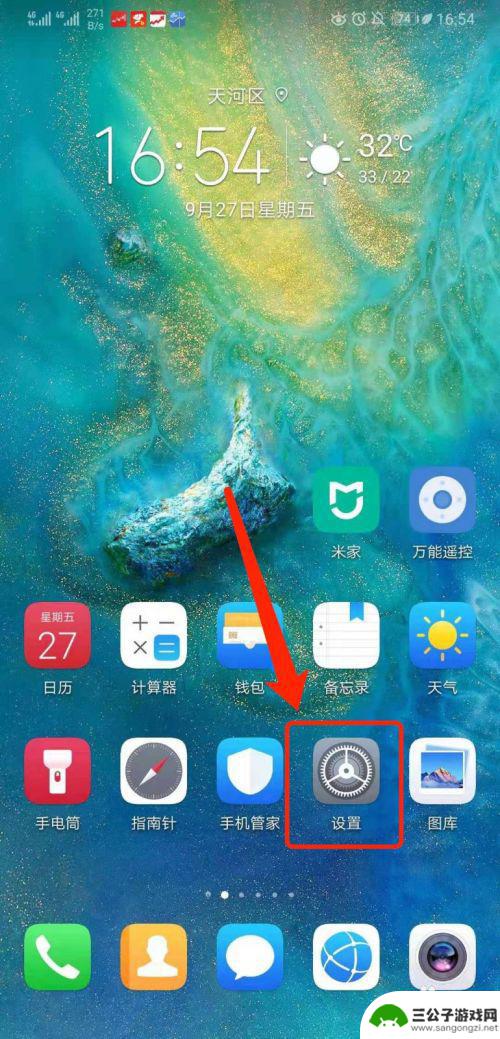
手机怎么转换英语模式 华为手机怎么调成英文
在使用华为手机时,有时候我们需要将手机的语言设置调整为英文模式,要实现这个操作其实非常简单,只需要进入手机的设置界面,然后找到语言设置选项,选择英语作为手机的语言即可。这样一来...
2024-03-15 08:37:24
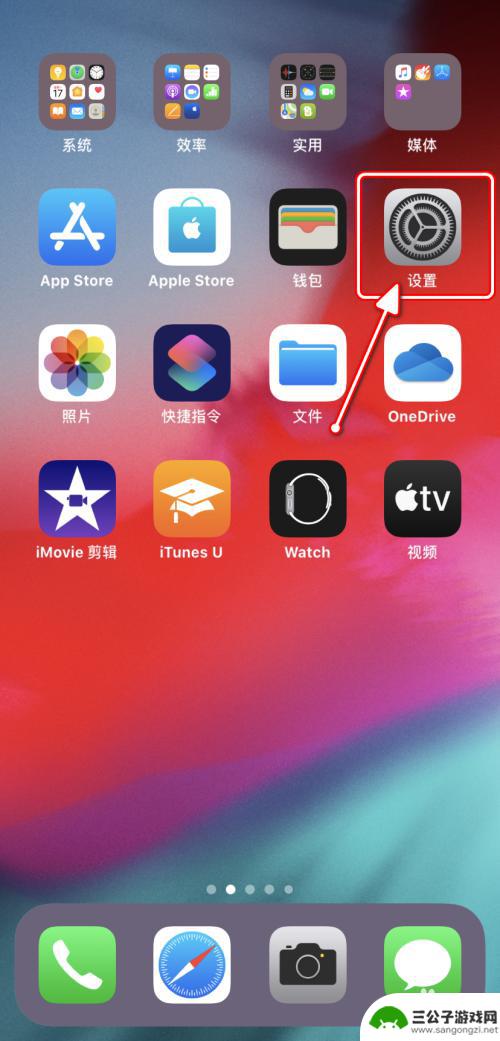
苹果手机怎么改按键模式设置 iPhone如何更改键盘语言
苹果手机作为一款功能强大的智能手机,其键盘语言设置也是非常灵活多样的,用户可以根据个人喜好和需求,随时更改键盘语言和按键模式。通过简单的操作步骤,可以轻松实现从中文到英文、法文...
2024-08-08 09:37:35
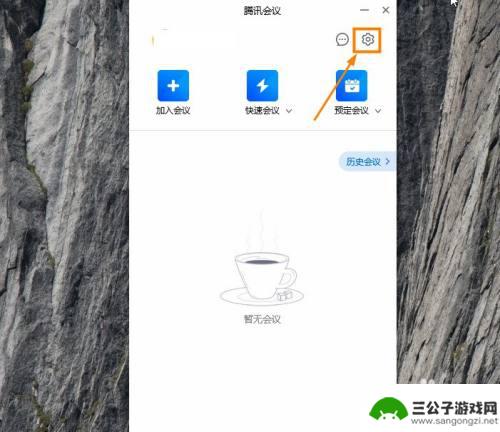
手机腾讯会议如何调整语言 腾讯会议语言设置英文步骤
在全球化的背景下,跨国交流和合作变得越来越频繁,而腾讯会议作为一款便捷高效的在线会议工具,为人们提供了便利。对于一些需要使用英文进行交流的用户来说,如何调整腾讯会议的语言设置成...
2023-12-16 11:28:06
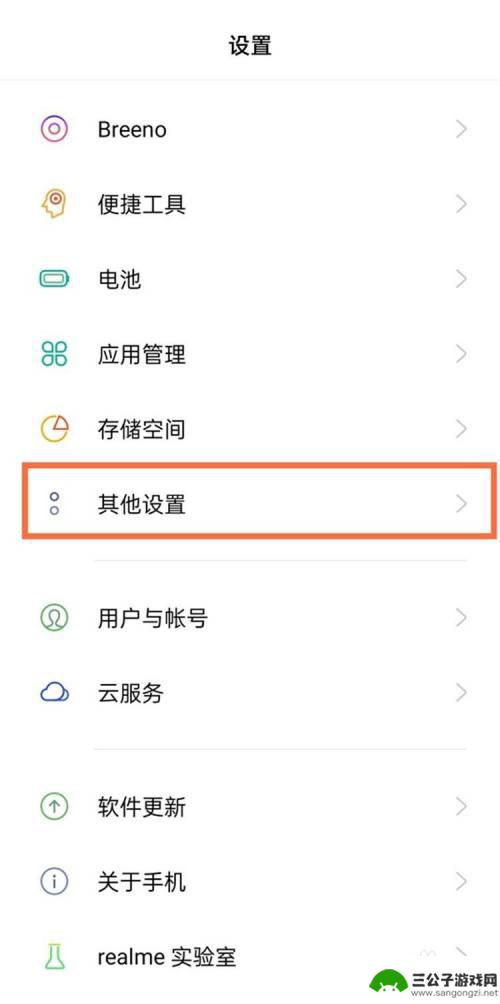
真我手机上如何设置简体字 真我v11手机简体中文系统语言设置方法
真我手机上如何设置简体字,随着科技的飞速发展,智能手机已成为我们生活中不可或缺的一部分,而真我v11手机作为一款备受关注的智能手机,其简体中文系统语言设置方法备受用户关注。在真...
2023-08-27 15:24:05
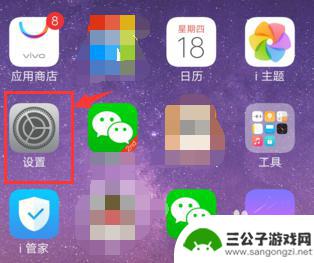
如何把手机改成英文版 安卓手机系统语言如何切换为英文
如何把手机改成英文版,随着全球化的发展,英语作为一种全球通用语言,对于许多人来说已经变得越来越重要,对于使用安卓手机的用户来说,将手机系统语言切换为英文版不仅能够提升英语水平,...
2023-11-23 13:35:55

iphone无广告游戏 如何在苹果设备上去除游戏内广告
iPhone已经成为了人们生活中不可或缺的一部分,而游戏更是iPhone用户们的最爱,让人们感到困扰的是,在游戏中频繁出现的广告。这些广告不仅破坏了游戏的体验,还占用了用户宝贵...
2025-02-22 16:15:35

手机图片怎么整体缩小尺寸 如何在手机上整体缩小照片
如今手机拍照已经成为我们日常生活中不可或缺的一部分,但有时候我们拍摄的照片尺寸过大,导致占用过多存储空间,甚至传输和分享起来也不方便,那么如何在手机上整体缩小照片尺寸呢?通过简...
2025-02-22 15:31:42
小编精选
iphone无广告游戏 如何在苹果设备上去除游戏内广告
2025-02-22 16:15:35固定电话怎么转接手机上 固定电话如何转接到手机
2025-02-22 12:29:03手机怎么存cad图 手机CAD图纸上传至电脑方法
2025-02-22 11:18:50苹果手机相机怎么设置照片方向 苹果手机照片如何旋转方向
2025-02-22 10:24:41手机自拍摄影水印怎么设置 如何在手机相册中为照片添加水印
2025-02-22 09:28:52陌陌如何关闭手机通知声音 陌陌怎么取消声音
2025-02-21 16:40:10苹果手机如何给照片加花边 苹果手机照片加边框方法
2025-02-21 08:40:55手机喇叭灰尘很多怎么处理 如何清理手机喇叭内的灰尘
2025-02-20 14:29:08苹果手机下面怎么放录屏 iOS系统如何录屏
2025-02-20 12:12:54手机sd卡怎么显示 OPPO手机SD卡无法读取怎么办
2025-02-20 11:18:30热门软件